怎样在打印机上扫描到电脑上 如何设置打印机进行文件扫描并传输到电脑中
更新时间:2024-01-05 15:59:37作者:xiaoliu
随着科技的不断发展,打印机不再只是单纯的打印工具,如今已经具备了更多的功能,其中之一便是扫描功能,通过将文件扫描并传输到电脑中,我们可以更加方便地进行文件的编辑、存储和分享。对于一些初次接触打印机扫描功能的人来说,可能会对如何设置打印机进行文件扫描并传输到电脑中感到困惑。本文将为大家详细介绍在打印机上如何进行扫描以及设置,以帮助大家更好地利用打印机的扫描功能。
方法如下:
1.前提:安装好打印机,并将打印机连接到网络,电脑能打印文件。
首先将打印机的扫描盖板打开,将文件放入空白的扫描区域,盖上盖子。

2.然后再开始菜单中找到打印机的名称,前提是之前已经安装好了打印机的驱动。
接着在下方找到“扫描到”选项,然后打开它。
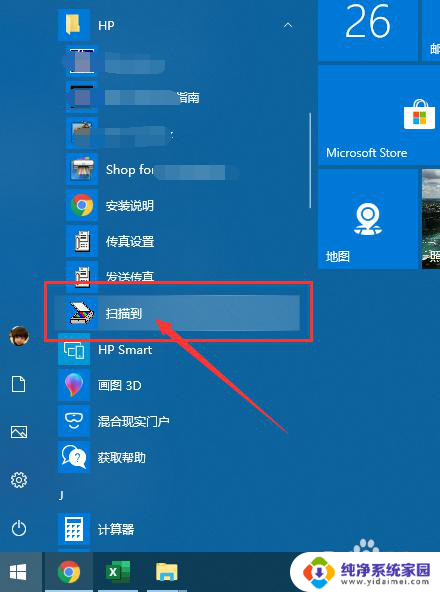
3.在弹出的对话框中,选择“保存至文件”---- 然后点击“扫描按钮”----输入保存的文件名-----确认保存格式(默认为图片)-----点击“保存”
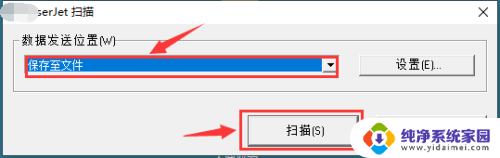
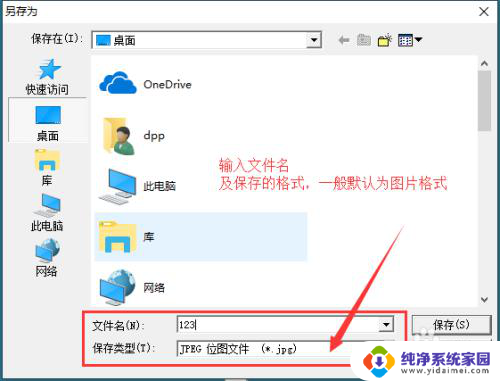
4.在预览框中查看扫描的文件是否清晰合理,如果看到扫描的文件不清晰。那么点击“新扫描”,如果清晰没问题就点击“接受”。
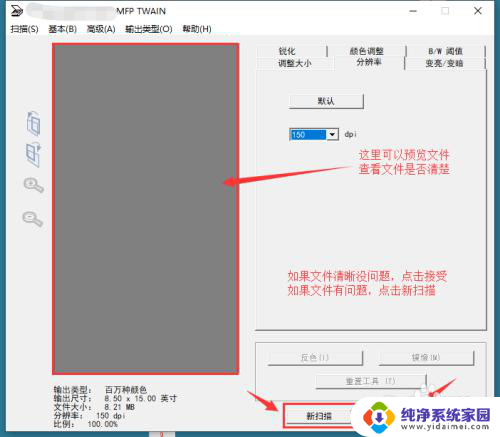
5.在弹出的对话框中,先不要点击。如果你的文件是多页需要扫描,就需要先将第二页的文件先放入扫描框中,然后选择“是”,打印机会重复以上步骤进行扫描。如果只是单页,就可以点击“否”来结束扫描。最后查看一下刚刚文件保存的位置,是否已经保存了扫描的文件。
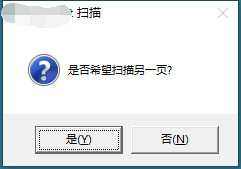
以上就是如何将打印机上的内容扫描到电脑上的全部步骤,需要的用户可以按照这些步骤进行操作,希望对大家有所帮助。
怎样在打印机上扫描到电脑上 如何设置打印机进行文件扫描并传输到电脑中相关教程
- 怎么将打印机扫描的文件直接发送到电脑 如何将打印机的扫描文件传输到电脑上
- 打印机扫描文件怎么传到电脑上 打印机如何将扫描件发送到电脑
- 打印机文件扫描 如何用打印机扫描文件到电脑
- 扫描到电脑怎么扫 打印机扫描文件到电脑教程
- 佳能打印机如何扫描到电脑上 佳能打印机如何进行文档扫描
- 打印机扫描文件怎么扫描? 打印机如何扫描文件
- pantum打印机怎么扫描 奔图系列打印机如何将文件扫描至电脑
- 打印机扫描文件怎么扫描 使用打印机扫描文件的详细教程
- 打印扫描复印 如何在复印机上扫描文件
- 打印机扫描路径怎么设置 打印机扫描的文件保存在哪里
- 笔记本开机按f1才能开机 电脑每次启动都要按F1怎么解决
- 电脑打印机怎么设置默认打印机 怎么在电脑上设置默认打印机
- windows取消pin登录 如何关闭Windows 10开机PIN码
- 刚刚删除的应用怎么恢复 安卓手机卸载应用后怎么恢复
- word用户名怎么改 Word用户名怎么改
- 电脑宽带错误651是怎么回事 宽带连接出现651错误怎么办